Artikel ini menjelaskan cara menambah, mengubah, dan menghapus akun FTP untuk situs Plesk Anda.
Plesk tidak lagi disertakan dengan paket Hosting A2 baru, tetapi masih tersedia di akun WordPress Terkelola lama. Anda dapat menginstal Plesk secara manual di VPS dan server khusus yang tidak dikelola.
Tentang Protokol Transfer File (FTP)
File Transfer Protocol (FTP) adalah protokol jaringan standar yang digunakan untuk mentransfer file antar komputer. Untuk mengunduh atau mengunggah file, pengguna menggunakan klien FTP untuk terhubung ke server FTP.
Ada banyak klien FTP yang tersedia untuk semua sistem operasi utama. Ada klien FTP mandiri, seperti FileZilla, dan sebagian besar browser web memiliki fungsionalitas FTP terintegrasi. Umumnya, jika Anda memiliki banyak file untuk diunggah atau diunduh, menggunakan klien FTP khusus adalah metode yang paling mudah dan disukai. Untuk informasi lebih lanjut tentang cara menggunakan klien FTP dengan akun hosting Anda, silakan lihat artikel ini.
Menggunakan Plesk, Anda dapat mengatur akun FTP sehingga pengguna eksternal tertentu dapat mengakses bagian terbatas dari situs web Anda.
Pada dasarnya, FTP memungkinkan pengguna eksternal untuk memodifikasi file di situs web Anda (walaupun hanya di direktori atau direktori yang telah Anda beri akses). Pengguna eksternal dapat mengunggah, mengunduh, dan menghapus file. Harap ingat ini ketika Anda mengatur akun FTP untuk pengguna.Membuat akun FTP
Untuk menonton video yang mendemonstrasikan prosedur berikut, silakan klik di bawah ini:
Untuk membuat akun FTP, ikuti langkah-langkah berikut:
- Masuk ke Plesk.Jika Anda tidak tahu cara masuk ke akun Plesk Anda, silakan lihat artikel ini.
- Di bilah sisi kiri, klik Situs Web &Domain:

- Temukan domain yang ingin Anda tambahkan akunnya, lalu klik Akses FTP:

-
Pada halaman Akun FTP, klik Tambahkan Akun FTP:
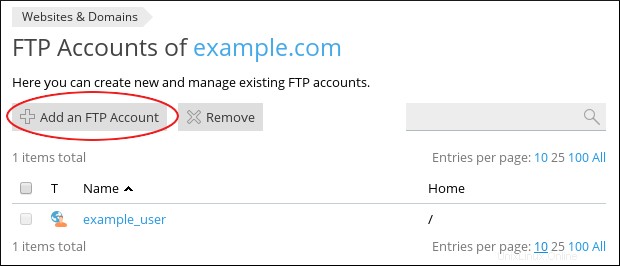
-
Pada halaman Tambahkan Akun FTP Tambahan, di bawah Umum, di kotak teks Nama akun FTP, ketikkan nama pengguna untuk akun tersebut:
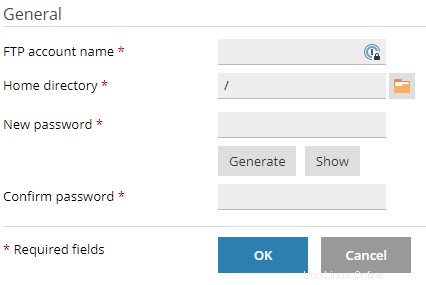
-
Di kotak teks direktori Home, ketik direktori root (home) untuk pengguna. Atau, klik folder
Jika Anda menentukan tingkat atas situs web dengan mengetikkan garis miring (/ ), maka semua pengguna yang memasukkan nama pengguna dan kata sandi yang valid akan dapat menambah, mengedit, dan menghapus semua file di situs web Anda. Kami sangat menyarankan Anda untuk membatasi akun FTP ke subdirektori di situs web Anda. , lalu pilih direktori.
, lalu pilih direktori.
- Di kotak teks Kata sandi baru, ketik kata sandi akun.
-
Di kotak teks Konfirmasi kata sandi, ketik ulang kata sandi akun.
Anda dapat mengklik Hasilkan dan Plesk membuat sandi acak yang kuat untuk Anda.
- Klik Oke. Plesk membuat akun.
Memodifikasi akun FTP
Anda mungkin ingin mengubah pengaturan untuk akun FTP yang ada. Misalnya, merupakan praktik keamanan yang baik untuk secara teratur mengubah kata sandi akun FTP.
Untuk mengubah akun FTP, ikuti langkah-langkah berikut:
- Masuk ke Plesk.Jika Anda tidak tahu cara masuk ke akun Plesk Anda, silakan lihat artikel ini.
- Di bilah sisi kiri, klik Situs Web &Domain:

- Temukan domain yang ingin Anda ubah akunnya, lalu klik Akses FTP:

-
Pada halaman Akun FTP, klik nama akun yang ingin Anda ubah:
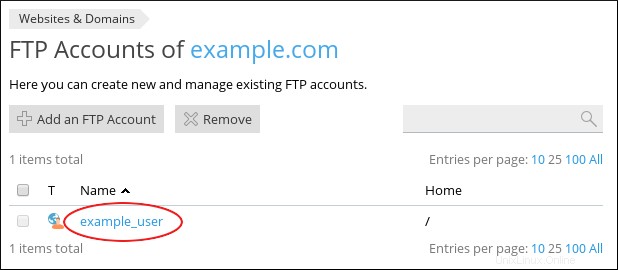
- Ubah nilai di bidang yang ingin Anda ubah. Misalnya, untuk mengubah kata sandi pengguna, ketik kata sandi baru di kotak teks Kata sandi baru dan Konfirmasi kata sandi.
- Klik Oke. Plesk menyimpan perubahan akun.
Menghapus akun FTP
Untuk menghapus akun FTP, ikuti langkah-langkah berikut:
- Masuk ke Plesk.Jika Anda tidak tahu cara masuk ke akun Plesk Anda, silakan lihat artikel ini.
- Di bilah sisi kiri, klik Situs Web &Domain:

- Temukan domain yang ingin Anda hapus akunnya, lalu klik Akses FTP:

-
Pada halaman Akun FTP, temukan akun yang ingin Anda hapus, lalu pilih kotak centang di samping namanya:
Untuk menghapus beberapa akun sekaligus, pilih beberapa kotak centang.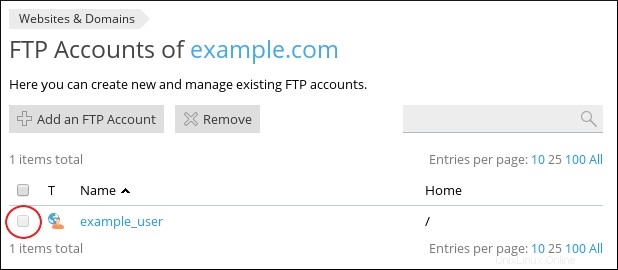
- Klik Hapus.
- Di kolom Hapus akun FTP yang dipilih? perintah, klik Ya. Plesk menghapus akun (atau akun) yang Anda pilih.
Informasi Lebih Lanjut
Untuk informasi lebih lanjut tentang FTP, silakan kunjungi http://en.wikipedia.org/wiki/File_Transfer_Protocol.